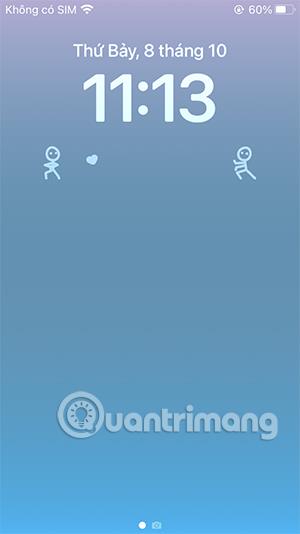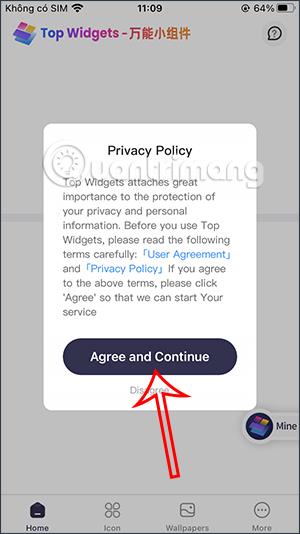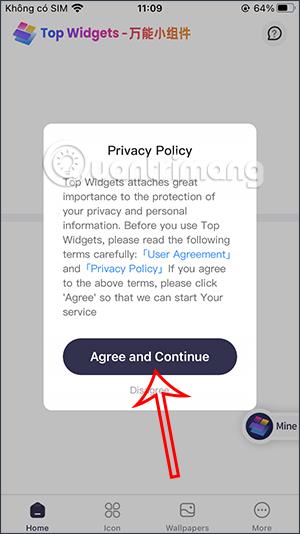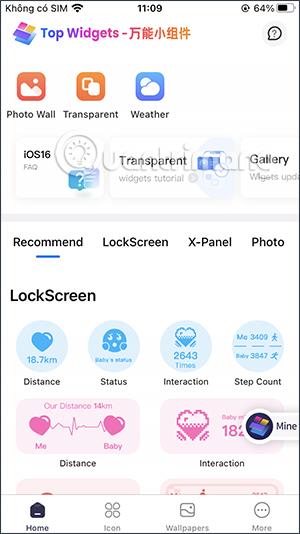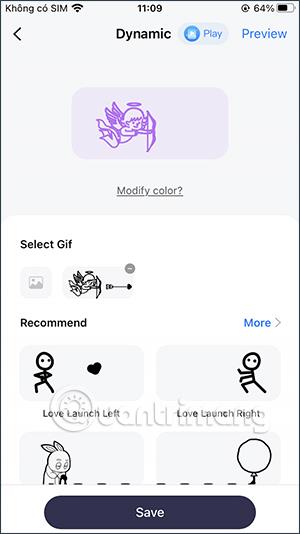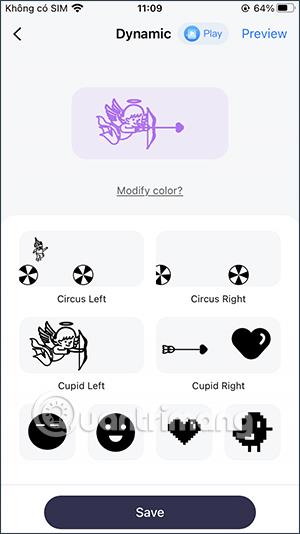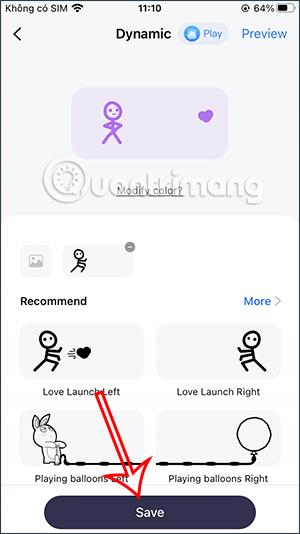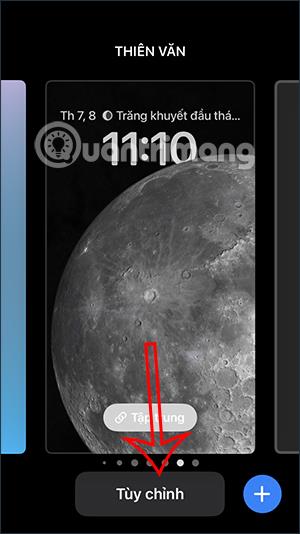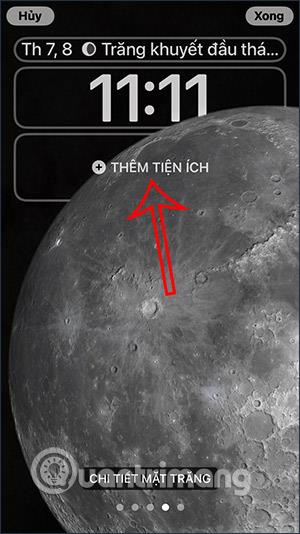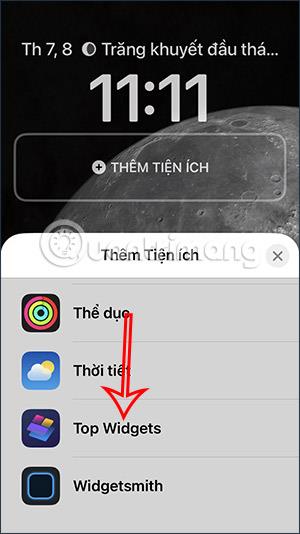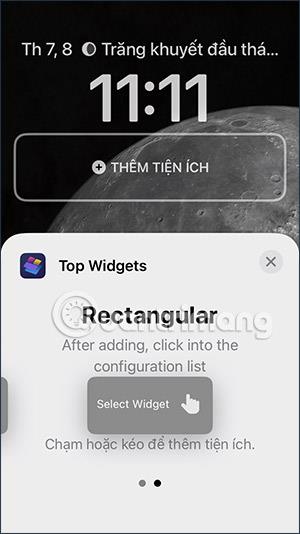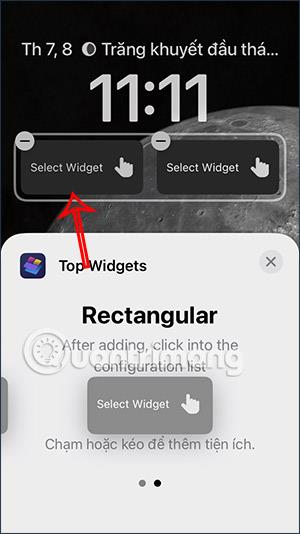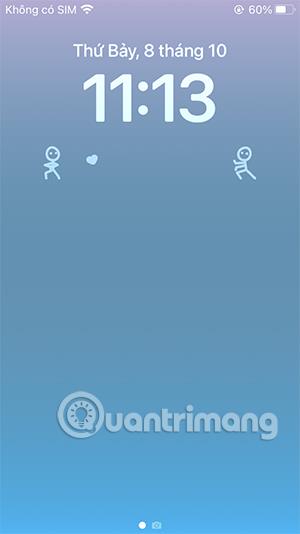Amikor frissít az iOS 16-ra, számos érdekes funkciót használhat majd, valamint számos widget-alkalmazást, amelyek sok más érdekes tartalmat támogatnak. Például megadhat egy nevet az iPhone zárolási képernyőjének , vagy hozzáadhat egy animált ikont a lezárási képernyőhöz, ahogyan ebben az oktatóanyagban is szerepel. A Top Widgets alkalmazás furcsa ikonokkal teszi érdekesebbé az iPhone zárolási képernyőjét. Az alábbi cikk eligazítja, hogyan adhat hozzá animált ikonokat az iPhone zárolási képernyőjéhez.
Animált ikonok hozzáadása az iPhone zárolási képernyőjéhez
1. lépés:
Az alábbi link alapján letöltjük a Top Widgets alkalmazást iOS 16-ra.
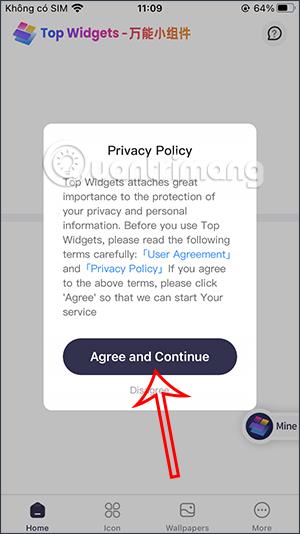
2. lépés:
Kattintson a Top Widgets alkalmazásra, majd a Kezdőlap részben sok különböző animált ikont fog látni. Kattintson a Dinamikus elemre az alkalmazás dinamikus ikonjának megtekintéséhez.
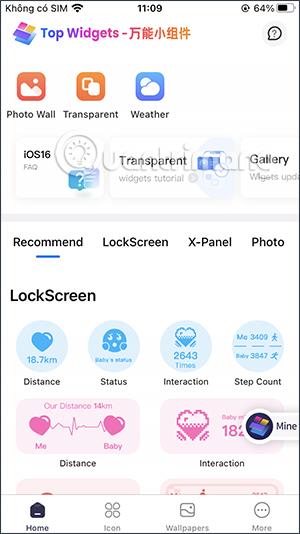
3. lépés:
Itt sok különböző animált ikont fog látni, amelyek közül választhatunk. Telepíthet 2 animált ikont az iPhone zárolási képernyőjére, vagy 1 animált ikont. Kattintson a Továbbiak elemre az egyéb ikontémák kibontásához .
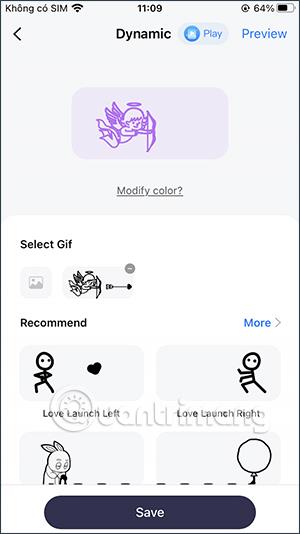
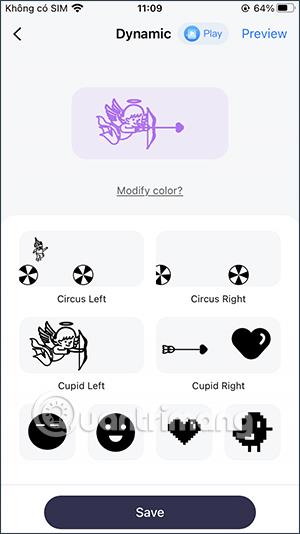
4. lépés:
Ha tetszik az ikon, kattintson a Mentés gombra, hogy későbbi kiválasztáshoz mentse a Legjobb widgetek alkalmazás listájába.
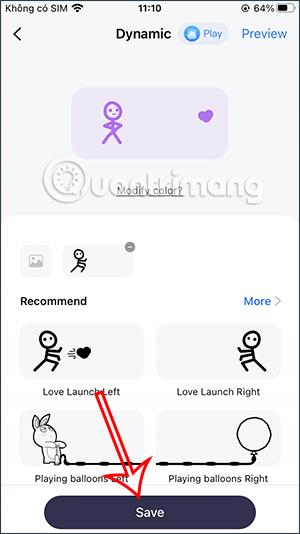
5. lépés:
Nyomja meg hosszan a lezárási képernyőt, és válassza a Testreszabás lehetőséget a lezárási képernyő szerkesztéséhez. Továbbra is kattintson a Widget hozzáadása gombra, ha egy widgetet szeretne hozzáadni az iPhone zárolási képernyőjéhez.
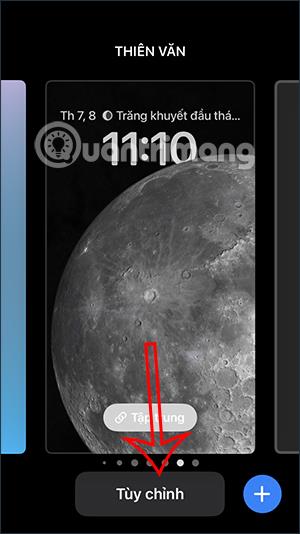
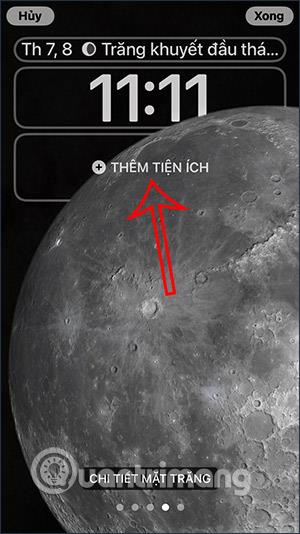
6. lépés:
A widgetek iPhone-on való megjelenítéséhez görgessünk lefelé, és kattintsunk a Legjobb widgetek lehetőségre . Ezután válassza ki a használni kívánt widget-képet. Ha csak 1 animált ikont használ, nyomja meg a négyzetet, ha 2 ikont használ, nyomja meg kétszer a téglalapot.
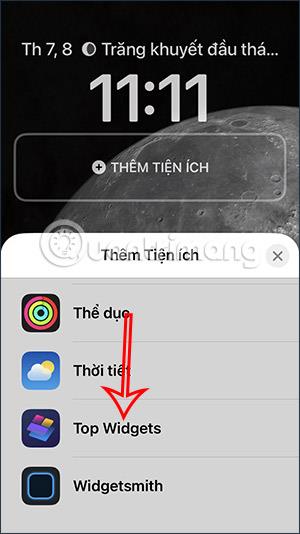
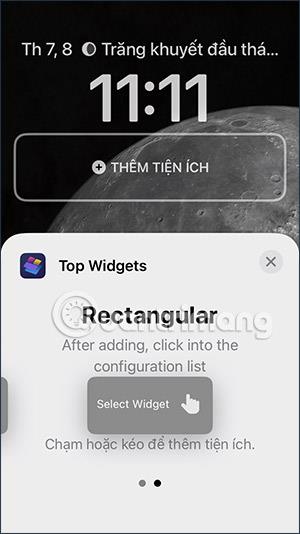
7. lépés:
2 widget keretet jelenít meg, így dinamikus ikonokat állíthatunk be. Kattintson az egyes widget keretekre a használni kívánt ikon kiválasztásához . Ez az idő a Legjobb widgeteken elmentett ikonok listáját jeleníti meg.
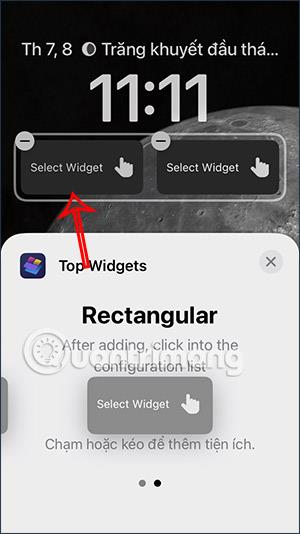

Kattintson a használni kívánt animált ikonra, és kész. 2 animált ikon telepítéséhez kattintson egymás után a widget keretére a használathoz. Ennek eredményeként iPhone képernyője lesz egy animált ikonnal, mint az alábbiakban.
Megjegyzés: az iPhone színes képernyőjét kell használnia , hogy az ikon dinamikusan változtassa a színét a háttérkép színének megfelelően.